Bạn sẽ có ngay một ứng dụng xem phim chuyên nghiệp trên iPhone 7, 7 plus, 6s, 6s plus, 6, 5s, 5, 4s với cách cài Kodi trên iPhone, iPad mà 9Mobi.vn sẽ hướng dẫn các bạn thực hiện điều này trong bài viết này, các bạn đã sẵn sàng để trải nghiệm một phong cách xem phim độc đáo và thú vị được nhiều người yêu thích với ứng dụng Kodi cho iPhone này chưa?
- Cách thêm Addon cho Kodi trên iPhone
- Cách xem phim trên Kodi
- Cách thêm Addon cho Kodi trên Android
- Cách tải và cài Kodi cho Android TV Box
- Cách chạy Flash Player trên iPhone, iPad
Kodi là một trong những ứng dụng xem phim mã nguồn mở được nhiều người yêu thích sử dụng hiện nay để có thể truy cập xem phim chất lượng cao, tuy nhiên việc thực hiện cài Kodi trên iPhone, iPad chưa Jailbreak không hề đơn giản như việc cài Kodi trên Android TV Box mà chúng ta đã tìm hiểu trước đó, vậy làm sao để cài Kodi trên iPhone , iPad đây, tất cả sẽ được giải đáp trong bài viết này.

Hướng dẫn cài Kodi trên iPhone, iPad
* Để thực hiện cài Kodi trên iPhone, iPad các bạn cần
- Tải và cài đặt công cụ iTunes phiên bản mới nhất tại đây: Tải iTunes.
- Tải và cài đặt công cụ Cydia Impactor mới nhất tại đây: Tải Cydia Impactor
- Tải và cài đặt công cụ 7 Zip tại đây: Download 7 Zip.
* Cách cài Kodi trên iPhone, iPad
Bước 1 : Các bạn truy cập vào địa chỉ tải file Kodi cho iPhone về máy tính tại đây: Download Kodi cho iPhone .
Bước 2 : Sau khi đã thực hiện tải xong, chúng ta ấn chọn chuột phải vào file Kodi cho iPhone vừa tải về và lựa chọn 7 Zip để giải nén như hình dưới.
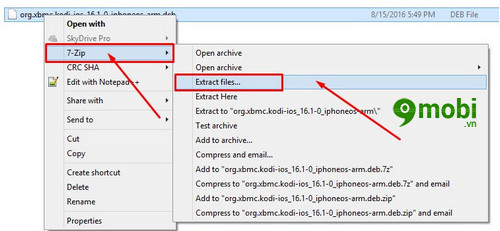
Bước 3 : Giải nén thành công chúng ta sẽ có một file tên là Data.tar, bạn tiếp tục ấn chọn chuột phải vào file này và lựa chọn Extra Files .... để giải nén.
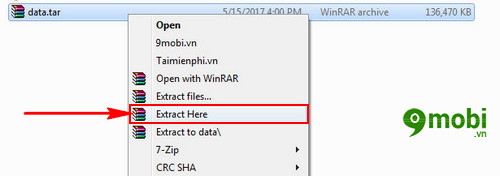
Bước 4 : Sau khi giải nén thành công chúng ta truy cập vào thư mục Data và tiếp tục truy cập vào thư mục Application, chúng ta sẽ thấy thư mục Kodi.app như hình dưới.
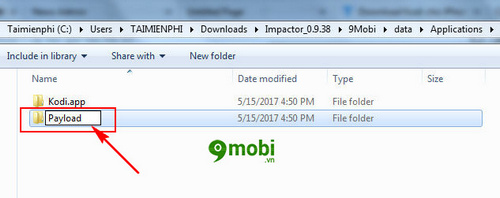
Tại đây các bạn thực hiện tạo một thư mục mới mang tên "Payload" như hình trên.
Lưu ý : Để có thể cài Kodi trên iPhone, iPad thành công tên thư mục Payload này phải được bắt đầu bằng chữ "P" không được viết chữ thường.
Bước 5 : Tiếp theo để cài Kodi trên iPhone, iPad chúng ta thực hiện ấn chọn vào thư mục Kodi.app và kéo vào thư mục Payload vừa tạo ở trên như hình dưới.
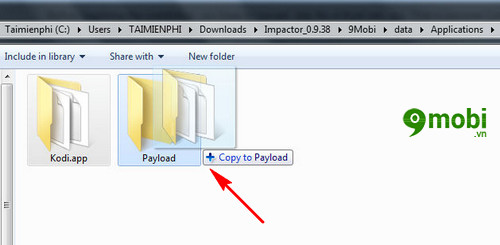
Bước 6 : Sau đó chúng ta ấn chuột phải vào thư mục Payload này và lựa chọn công cụ 7 Zip để nén file lại.
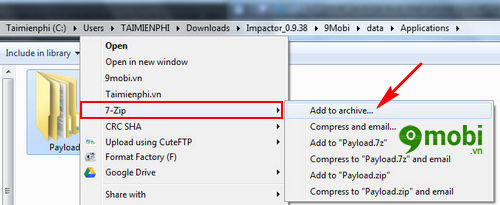
Lưu ý : Các bạn cần phải ấn chọn mục Add to archive như hình trên.
Bước 7 : Tại đây chúng ta thay đổi tên tệp và cách nén file như hình dưới.
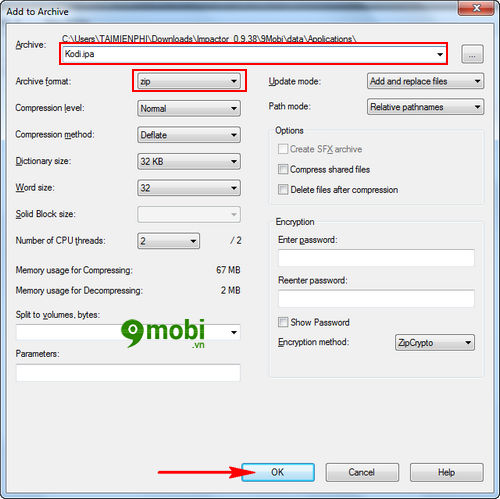
Mục Archive tên File chúng ta đổi thành Kodi.ipa
Muc Archive Format chúng ta đổi thành zip .
Sau đó ấn chọn Ok để nén dữ liệu.
Bước 8 : Sau đó chúng ta khởi động công cụ Cydia Impactor đã được tải về thiết bị ở trên, tại đây các bạn thực hiện kéo File Kodi,ipa vừa nén thành công vào công cụ Cydia Impactor này.
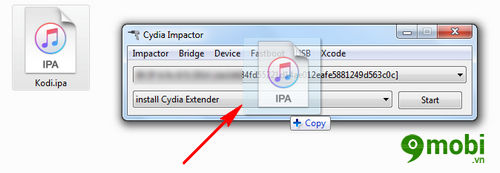
Lưu ý : Tại bước này các bạn đã phải thực hiện kết nối điện thoại iPhone với máy tính thông qua dây cáp kết nối
Bước 9 : Chương trình sẽ yêu cầu các bạn thực hiện nhập nhập Apple ID và mật khẩu để thực hiện cài Kodi trên iPhone, iPad.
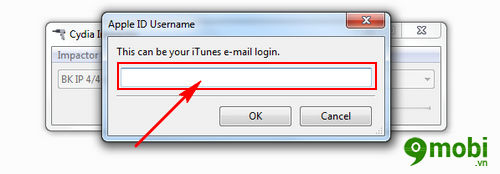
Lưu ý : Nếu như bước này bạn gặp phải lỗi “provision.cpp:150 Please Sign in with an app spesific password” sau khi nhập tài khoản hãy thực hiện như sau:
+ Truy cập vào địa chỉ trang web TẠI ĐÂY.
+ Tiếp đó tiến hành đăng nhập và Tạo mật khẩu ứng dụng (app-specific password) bằng cách truy cập vào Security, tìm App-specific password và nhấp vào Generate Password.
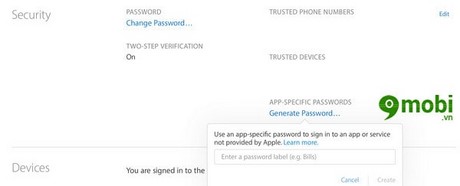
+ Nhập mật khẩu bạn mong muốn và ấn chọn Create, sau đó sao chép mật khẩu này và điền vào Cydia Impactor.
Bước 10 : Sau khi hoàn thành xong các bước trên, Cydia Impactor sẽ tự động cài Kodi cho iPhone, iPad, ngay lúc này trên màn hình iPhone sẽ xuất hiện biểu tượng Kodi.
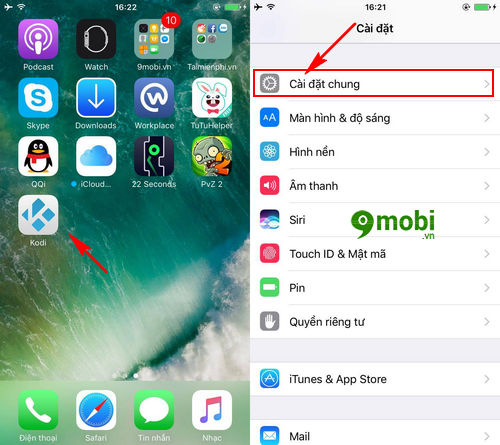
Tuy nhiên để sử dụng được ứng dụng này cũng như hoàn tất việc cài Kodi trên iPhone chúng ta cần phải truy cập vào Cài đặt (Settings), và lựa chọn Cài đặt chung (General).
Bước 11 : Tiếp đó chúng ta tìm kiếm và ấn chọn mục Quản lý thiết bị (Profiles & Device management).
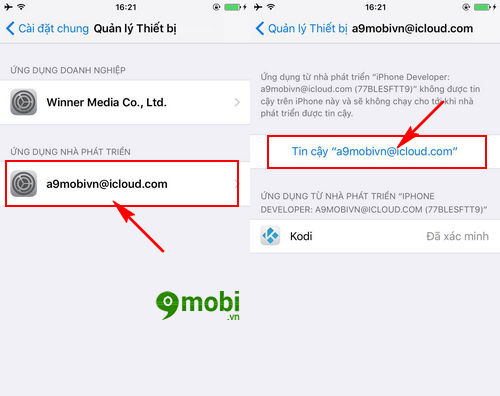
Tại đây chúng ta sẽ thấy ứng dụng nhà phát triển mang tên tài khoản Apple ID chúng ta vừa nhập tại Cydia Impactor, ấn chọn vào đó.
Bước 12 : Cuối cùng để hoàn tất quá trình cài Kodi trên iPhone, iPad chúng ta ấn chọn Tin cậy (Trust) ứng dụng như hình dưới.
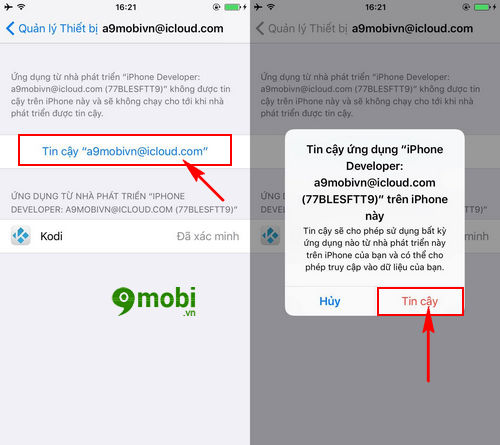
Hệ thống sẽ yêu cầu bạn xác nhận, ấn chọn Tin cậy một lần nữa.
Bước 13 : Và bạn đã có thể truy cập vào ứng dụng Kodi cho iPhone sau khi đã thực hiện thành công các bước cài Kodi trên iPhone, iPad ở trên rồi đấy, và đây là giao diện ứng dụng.
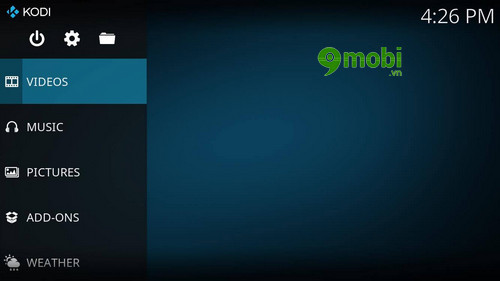
Như vậy chúng ta đã vừa tìm hiểu các thao tác thực hiện cài Kodi trên iPhone, hy vọng qua bài viết này các bạn cũng đã nắm được các thao tác thực hiện cách cài Kodi trên điện thoại iPhone 7, 7 plus, 6s, 6s plus, 6, 5s, 5, 4s và có thể trải nghiệm ứng dụng xem phim đang được nhiều người yêu thích này.
https://9mobi.vn/cach-cai-kodi-tren-iphone-ipad-18698n.aspx
Bên cạnh đó nếu như bạn chưa biết cách xem phim trên Kodi như thế nào chúng ta sẽ cùng tiếp tục tục vấn đề này qua bài viết cách Xem phim trên Kodi sẽ được 9Mobi.vn đăng tải trong các bài viết tiếp theo nhé.